Wie installiere und nutze ich Parental Time Control für Android (vor der Version 1.5.107)
Wir haben eine völlig neue Anwendung entwickelt, die Ihnen hilft, Ihre Kindern zu überwachen und für deren Sicherheit auf Android-Geräten zu sorgen: Parental Time Control. Nun müssen Sie sich viel weniger um die Sicherheit Ihres Kindes sorgen.
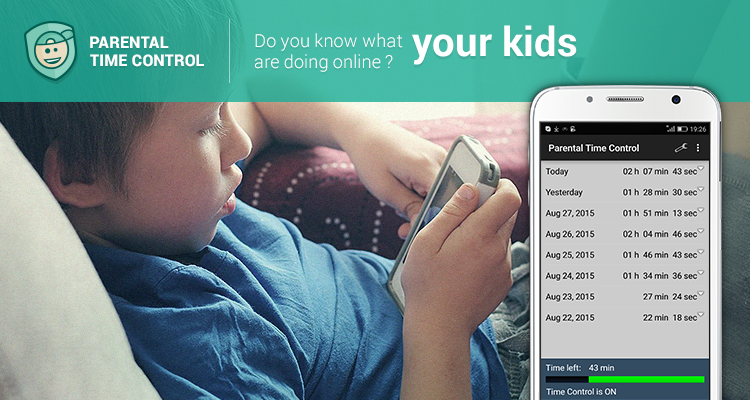
Dieses Programm schützt Ihre Kinder vor süchtigmachen dem Spielen und übermäßigem Surfen, oder sorgt dafür, dass so eine Sucht gar nicht erst entsteht. Ihre Augen werden nicht länger angestrengt, und sie sind kopfschmerzfrei. Sie haben mehr Zeit zum Lernen, für Sport und zum draußen Spielen.
Size: 300 KB
License: Free
Parental Time Control enthält alle bewährten Möglichkeiten, die Smartphone-Nutzung Ihres Kindes zu überwachen. Zusätzlich können Sie die Zeit aufzuzeichnen, die Ihr Kind mit Spielen verbringt und diese begrenzen.
- Mit Spielen verbrachte Zeit einschränken;
- Nutzung von Spielen während der Schulzeit oder den Abendstunden verhindern;
- Eine Liste von Programmen erstellen, die ohne Limitierung genutzt werden können;
- Unerwünschte Anwendungen wie YouTube, Internet oder Play Store blockieren;
- Fernsteuerung über den Kidlogger.net Online Service;
Vorteile der Nutzung von Parental Time Control:
- Unerwünschte Spielinstallation verhindern;
- Von Ihnen nicht gewünschte Einstellungsänderungen verhindern;
- Kein Sorgen mehr um die Sicherheit Ihres Kindes im Internet;
- Das beruhigende Gefühl, dass Ihr Kind keine Spiele und Internetseiten nutzt, die seine Gesundheit oder seine schulischen Leistungen gefährden.
Nachdem das Programm zum ersten Mal gestartet wurde, lässt es Sie Regeln festlegen und die Zeitüberwachung starten. Der Button für Einstellungen, der wie ein Schraubenschlüssel aussieht, befindet sich in der rechten oberen Ecke.
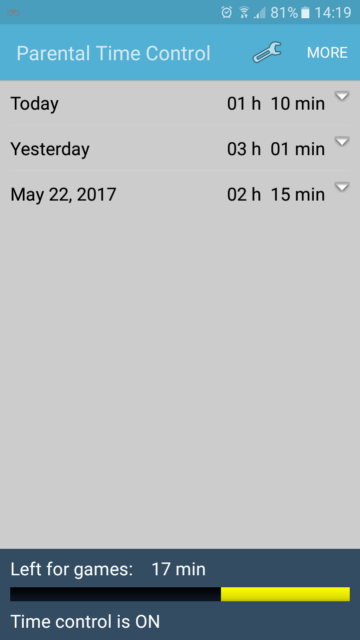
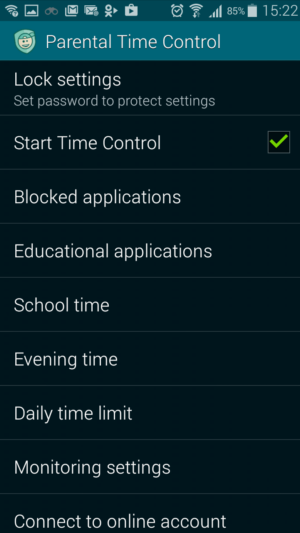
Immediately after starting the program, it will inform you that the recommended module - Helper Service - is not installed. This module restarts the program if it was stopped by the system or another program. In addition, this module allows to screen the addresses of web sites visited in the Google Chrome browser. And this module in the active state prevents any manipulations with the program Parental time Control in the settings of the phone. This is done to make it harder to remove the program.
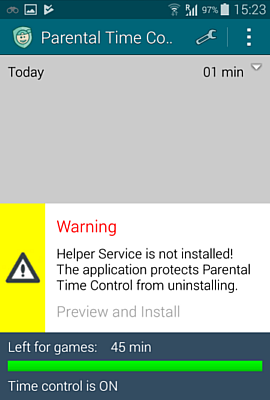
Die Lock Settings Einstellung öffnet ein Fenster, in dem Sie ein Passwort festlegen müssen, um Parental Time Control zu schützen. Es ist außerdem erforderlich, dass das Programm zur Administrationsliste des Geräts hinzugefügt wird, sodass es nicht gelöscht werden kann.
Die Passwortsicherung eliminiert die Möglichkeit zum Stoppen oder Löschen des Programms.
Setzen Sie einen Haken in der Start Time Control Box, damit das Programm die mit Spielen verbrachte Zeit aufzeichnet und alles überwacht, was vorher festgelegt wurde.
Wir alle wissen, wie anziehend Spiele sein können. Es ist für Kinder schwerer als für Erwachsene, sich zu kontrollieren. Deswegen ermöglicht Parental Time Control es, die mit Spielen verbrachte Zeit zu begrenzen.
Schalten Sie die Daily Time Limits Option an. Die Standardeinstellung erlaubt eine Nutzung von 45 Minuten an Wochentagen und einer Stunde am Wochenende. Diese Option kann verändert werden, Sie müssen nur auf die entsprechende Linie klicken.
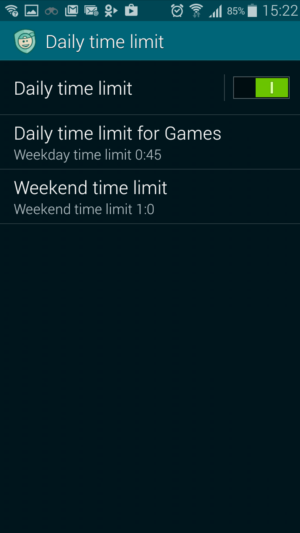
Doch wie weiß die Anwendung, welche Programme bildungsbezogen sind und welche nicht? Dafür gibt es im Menü die Option Educational Applications. Wenn Sie darauf klicken, können Sie Programme auswählen, die das festgelegt Limit überschreiten dürfen. Beispielsweise wird es empfohlen, Telefon und Kontaktliste zu aktivieren, sodass das Kind Telefonanrufe tätigen und empfangen kann, auch wenn die festgelegte Zeit um ist.
Zusätzlich können zu diesen Programmen edukative Anwendungen hinzugefügt werden, und das Starten solcher kann während der Schulzeit und den Abendstunden erlaubt werden.
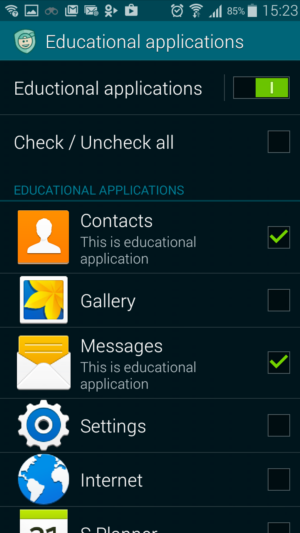
Nun zur begrenzten Nutzung während der Schulzeit. Ein Kind sollte während der Pausen nicht mit seinem Telefon spielen – und vor allem nicht während der Unterrichtszeit. Daher haben wir den Bereich School time hinzugefügt. Während dieser Zeit können nur edukative Programme gestartet werden.
Das gleiche gilt für die Abendstunden (Evening time), wenn das Kind seine Augen nach einem langen Schultag erholen soll. Die Bed time Option verhindert die Nutzung aller Programme (ohne Ausnahme) während der Nacht. Lernen ist wichtig, doch die Augen eines Kindes müssen sich auch erholen.Es sollte jedoch daran gedacht werden, dass auch Telefonanrufe während dieser Zeit nicht möglich sind.
Nachdem die Überwachung begonnen hat, wird das Hauptfenster für mehrere Stunde unterschiedliche Erscheinungsformen haben. Hier werden die Nutzungszeit des Gerätes und die verbleibende Zeit angezeigt (wenn Sie die Option Daily Time Limit aktiviert haben)
Die Connect to online Account Option erlaubt das ferngesteuerte Durchsetzen von Regeln auf den Geräten. Das Programm wird sich von Zeit zu Zeit mit Ihrem Kidlogger.net Onlineaccount verbinden und verschiedene Berichte erstellen, die die Nutzung des Telefons beschreiben:
- Am häufigsten genutzte Programme;
- Mit Spielen oder Anrufen verbrachte Zeit;
- Karte der Bewegung innerhalb der Stadt;
- Meist-besuchte Websites.
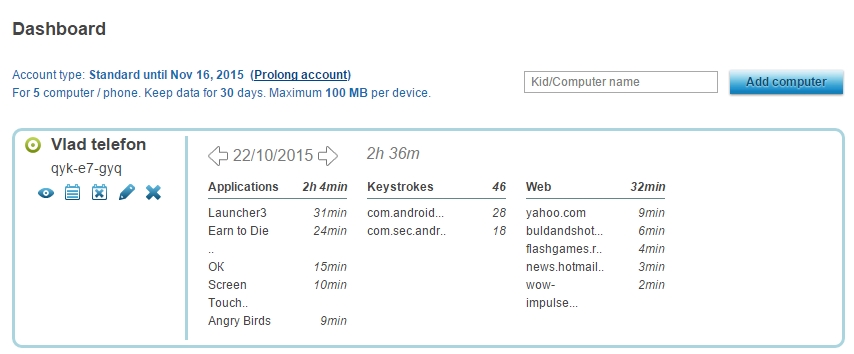
Um das Aufzeichnen von Internetnutzung, Anrufen und Aufenthaltsort festzulegen, öffnen Sie das Monitoring settings Fenster für diese Optionen. Wählen Sie die Information, die Sie aufzeichnen wollen.
Um Aufzeichnungen, Fehlerbericht oder die Programmhilfe zu sehen, öffnen Sie das Systemmenü im Hauptfenster.
Parental Time Control lässt Sie die Nutzung verschiedener Programme verhindern. Aktivieren Sie die Option Blocked Applications. Welche Programme soll völlig blockiert werden? Setzen Sie bei denen einen Haken, die Ihr Kind nicht mehr nutzen soll.
Wir empfehlen, dass Sie den Zugang zu den Telefoneinstellungen blockieren, sodass Ihr Kind keine Programme stoppen oder löschen kann. Wir würden auch die Nutzung von YouTube blockieren, was automatisch in Android enthalten ist, und dessen Videos nicht immer zensiert werden. Sie können die Nutzung anderer Programme nach eigenem Ermessen verhindern.
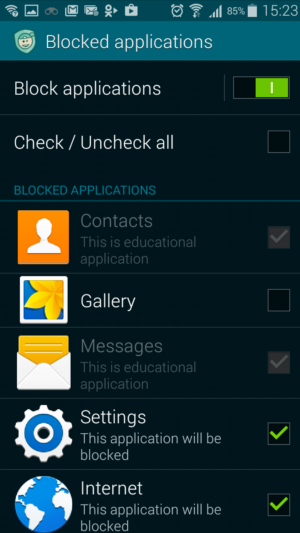
Wenn der Nutzer versucht, ein unerwünschtes Programm zu starten, so öffnet sich das Blocking-Fenster, das den Grund anzeigt, weshalb die Nutzung verboten ist. Es gibt auch die Möglichkeit, das Programm einmal zu starten, oder es zur Liste mit den edukativen Programmen hinzuzufügen.
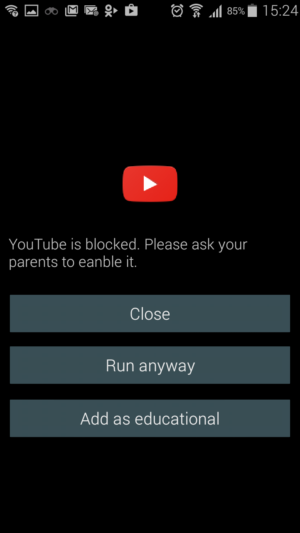
Die Befehle “Run Anyway” und “Add to educational” erfordern die Eingabe des Passworts, das vorher festgelegt wurde.
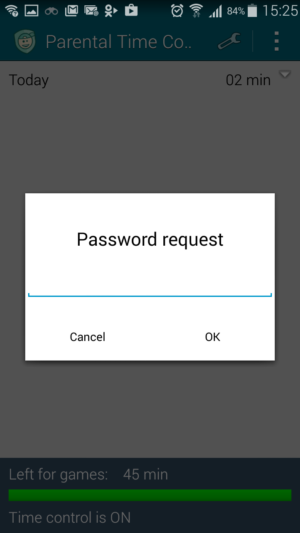
1. Begrenzte Nutzung oder Blockieren von unerwünschten Programmen:
Blockieren Sie unerwünschte Programme, indem Sie diese abhaken: Settings > Blocked Applications.
Hier können Sie die Telefoneinstellungen blockieren, sodass das Programm nicht entfernt werden kann.
Versuchen Sie, das Programm direkt vom Desktop zu löschen. Für einige Smartphonemodelle, wie etwa Xiaomi, ist dies möglich. Wenn dies der Fall ist, installieren Sie das Programm erneut, und finden und blockieren die Systemkomponente, die für das schnelle Löschen von Programmen verantwortlich ist.
2. Begrenzen der Telefonnutzung zu bestimmten Zeiten: Settings -> Daily Time Limit.
3. Konfigurieren der Erkennung von edukativen und nützlichen Programmen:
Aktivieren Sie die edukative Programmoption: Settings -> Educational Applications.
Haken Sie alle von Ihnen als nützlich empfundenen Programme ab – die Nutzung dieser wird nicht begrenzt.
Aktivieren Sie die Optionen School Time und Evening Time, indem Sie den Regler nach rechts bewegen. Legen Sie die Zeit für Schule und Abendstunden fest. 11
Jetzt müssen Sie alle Funktionen, die ohne Einschränkungen arbeiten sollen, zu die Bildungsprogramme hinzufügen.
Wenn jetzt School time oder Evening time sind, gehen Sie um den nächsten Absatz. Wenn nicht, gehen Sie zu Daily time limit e schneiden Sie es für heute bis 1 Minute. Laufen Sie einige Programmen und arbeiten Sie im ihnen, dass diese Minute verging ist.
Verlassen Sie das Programm und starten Sie Contacts. Wenn es von Ihrem Programm blockiert wird, fügen Sie die Anwendung zu der Liste der edukativen Programme hinzu. Machen Sie dasselbe für Telephone, Camera, Calculator und andere Programme, deren Nutzung Sie permanent erlauben möchten. Stellen Sie sicher, dass das Telefon Anrufe empfangen und selbst tätigen kann.
Wenn Sie eine Begrenzung von 1 Minute eingestellt, wieder in Parental time control, Daily time limit gehen und diesen Wert einzustellen.
4. Starten der Überwachung des Geräts Ihres Kindes:
Tick the option Start Time Control in the settings.
Connect the program to your account at Kidlogger.net: Settings -> Connect to online Account. In this way, you can find out at any time what your child is doing with his or her phone.
Setzen Sie einen Haken bei Start Time Control in den Einstellungen.
Verbinden Sie das Programm mit Ihrem Account auf Kidlogger.net: Settings -> Connect to online Account. So können Sie jederzeit herausfinden, was Ihr Kind gerade mit seinem Telefon tut.
5. Installieren Sie die HelperService.apk Anwendung, um zu verhindern, dass Parental Time Control ohne Erlaubnis gestoppt wird. Das Programm selbst blockiert den Zugang zu den Einstellungen des Tablets oder Telefons und verhindert, dass es selbst entfernt wird. Es befindet sich im Archiv mit Parental Time Control. Nach der Installation aktivieren Sie es über Settings, Accessibility.
- Haben Sie die Telefoneinstellungen blockiert, so müssen Sie Parental Time Control starten und die Blockierung aufheben,
- Löschen der HelperService erst. Settings ->Applications. Finden Sie die HelperService und wählen Sie Uninstall.
- Löschen Sie die Anwendung über die Telefoneinstellungen: Settings -> Personal info and privacy ->Security -> Device Administration. Entfernen Sie den Haken neben der Parental Time Control Box.
- Löschen Sie die Anwendung über die Anwendungseinstellungen: Settings -> Protection. Deaktivieren Sie die Device Administrator Option.
- Gehen Sie zwei Level höher ins Applications Menü. Finden Sie die Parental Time Control Anwendung und wählen Sie Uninstall.